Содержание
В Windows 10 — папка AppData включает в себя следующие подпапки — Roaming, Local и LocalLow. Эта статья кратко объясняет, что это за папки и какие они выполняют функции.
Почти каждая программа, установленная на вашем ПК с Windows 10, создает свою собственную директорию в папке AppData и хранит всю связанную с программой информацию. AppData — это скрытая папка в Windows 10, которая помогает защитить пользовательские данные и настройки от нежелательного взаимодействия или удаления.
Как найти папку AppData
Чтобы получить доступ к папке, первым делом, необходимо включить опцию — «Показать скрытые файлы, папки и диски».
- Для этого откройте Проводник, перейдите в меню «Файл».
- Выберите «Изменить параметры папок и поиска»
- В открывшимся окне «Параметры папок» перейдите во вкладку «Вид» и в разделе «Дополнительные параметры» установите флажок для – «Показывать скрытые файлы, папки и диски»
- Теперь откройте диск с установленной Windows 10 и перейдите в папку Пользователи → Ваше Имя пользователя и найдите папку AppData
Чтобы быстро открыть папку, можно вставить следующее в адресную строку Проводника Windows и нажать Enter:
C:Users%username%AppData
Или
C:Пользователи<Имя пользователя>AppData
Папки Local, LocalLow и Roaming
Если вы сделали все правильно, значит вы открыли папку AppData, здесь вы найдете три папки, каждая из этих папок хранит данные различных профилей:
- Local
- LocalLow
- Roaming
Если программа имеет один набор настроек или файлов, для нескольких пользователей, тогда она должна использовать папку ProgramData, но, если необходимо хранить отдельные настройки для каждого пользователя, программа будет использовать папку AppData.
Папка ProgramData содержит глобальные данные приложения, которые не зависят от пользователя и доступны для всех пользователей на компьютере. Здесь хранятся любые глобальные данные.
Давайте посмотрим, что же представляют собой папки Roaming, Local и LocalLow и каковы их функции.
Каждая из этих папок была создана Microsoft намеренно по следующим причинам:
- Лучшая производительность при входе в систему
- Сегрегация данных приложения на основе уровня использования.
Папка Local
Папка Local — содержит файлы, которые созданы в процессе работы или установки программ. Данные содержащиеся в (% localappdata%) не могут быть перемещены с вашим профилем пользователя на другой ПК, поскольку информация специфична для конкретного пользователя Windows 10. Например, временные файлы Internet Explorer или Cookies, сохранение некоторых игр. Кроме того, папка Microsoft, которая содержит всю историю активности Windows.
Папка LocalLow
Папка LocalLow — предназначена в основном для буферных данных, генерируемых разными программами и приложениями.
Другими словами, LocalLow содержит данные, которые не могут быть перемещены. Кроме того, она также имеет более низкий уровень доступа. Например, если вы используете веб-браузер в безопасном режиме, приложение будет получать доступ только к данным из папки LocalLow.
Папка Roaming
Папка Roaming — это тип папки, которую можно легко синхронизировать с другим компьютером, она содержит пользовательские файлы, которые могут быть перенесены с компьютера на компьютер — Например, все ваши данные браузеров, закладки, или если вы входите в другой компьютер в домене, ваше избранное, веб-браузеры или закладки будут доступны. Данные профиля пользователя, всегда доступны независимо от системы, которую использует сотрудник.
Итог:
- Roaming— папка содержит данные, которые могут перемещаться с профилем пользователя с компьютера на компьютер
- Local папка содержит данные, которые не могут перемещаться с вашим профилем пользователя.
- LocalLow папка включает в себя низкоуровневые системы доступа, например. временные файлы вашего браузера при работе в защищенном режиме.
Очень часто в подкаталогах AppData накапливается довольно много программного мусора, который со временем может занимать приличный объём вашего диска. В Local вы найдете папку Temp, в которой хранятся временные файлы, созданные различными приложениями. Содержимое Temp можно без вреда полностью удалить, тем самым освободив место на диске.
Надеюсь, информация будет полезна.
Рейтинг: /5 — голосов —>
—>
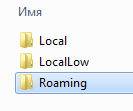
Но зачем это все? Ну, я не знаю скажу честно. Но моих знаний думаю что будет достаточно чтобы предположить что это… в общем программы куда ставятся? В папку Program Files, и поэтому ими могут пользоваться любые пользователи. Но чтобы у каждого пользователя при этом были свои настройки, то и нужна папка Roaming. Ведь она находится то в личной папке пользователя
Это все сделано для того чтобы у каждого пользователя винды могли быть свои личные настройки. Ну все, думаю понятно?
Чтобы быстро попасть в папку эту, то есть такой трюк, смотрите вы зажимаете Win + R и пишите туда такую команду и нажимаете ОК:
%AppData%
Откроется папка Roaming, и вот какое ее содержимое у меня:
Как видите тут много папок, вот в них всех есть только настройки. Кстати вроде бы я видел некоторые программы, которые именно устанавливаются в эту папку, но кажется что это неправильно.. и вроде это делают чтобы их было сложнее удалить..
Чтобы увидеть саму папку, а не ее содержимое, то перейдите сперва на уровень вверх:
И потом увидите саму папку:
Кстати для интереса я нажал правой кнопкой по ней, выбрал свойства ив от сколько она занимает у меня места:
Ну то есть не так уж и много по современным меркам.
Некоторые программы не совсем порядочные и при удалении оставляют свои настройки в папке Roaming. Некоторые это делают специально на тот случай, если вы будете снова ставить программу, то чтобы в итоге она подхватила имеющиеся настройки. Ну, я думаю вы поняли.
Тем не менее я вам напомню что удалять системные папки нельзя, но если очень нужно и вы уверены в том что это нужно, то вот вам прога Unlocker. Она спец по удалению неудаляемых папок!
Итак, я думаю что можно сделать вывод. Никогда папку Roaming просто так не удаляйте и другие тоже, которые стоят рядом. Если вы это сделаете, то у вас во-первых будут удалены все настройки у всех программ, а также некоторые системные настройки. В этой папке только портативные программы не хранят настройки, они их хранят прям там где сами сидят.
Ну что, вроде бы все. Написал все подробно, думаю что вам все понятно. Желаю удачи и хорошего настроения
На главную!18.07.2016 «>Читать! —><theq>Vasily Tararyshkinиюнь 2015.21757<theq><theq>Технологии</theq></theq><theq>Ответить<theq>Ответить<theq>2Комментировать1<theq> Подписаться5</theq></theq></theq></theq></theq>3 ответа<theq><theq>Gregory Golovanov4 года назадПо образованию учитель биологии, по специальности — it-специалист<qml>
Самая дико пухнущая папка это %Windir%winsxs. Большее что видел — это когда её на семерке развезло до 37 гигабайт (на висте может вообще занимать все свободное пространство), это всё возникает у тех, кто любит помимо критических обновлений ставить рекомендуемые, от которых вообще никакого толку. самый верный способ это отключать все автоматические обновления, снять галочку с обновления продуктов MS и «очень важных» рекомендуемых, обновляться вручную раз в пару месяцев и ставить только важные обновления. Это профилактика (свойства системы — центр обновления Windows). Если она все-таки распухла, запустите через powershell (в пуске окошко такое, куда можно команду вбить, она же может поиск выполнять) или командную строку запустите команду cleanmgr, в которой если система свежая (обновляется периодически) будет помимо других окошко, рядом с которым написано «удалить резервные копии обновлений» с внушительной цифрой в гигабайтах, выбираем — запускаем — радуемся. До смешных значений эту папку не уменьшить, но гигабайт 8 освободить — вполне.
Либо до, либо после — без разницы поставьте Ccleaner и сделайте элементарную манипуляцию, в которой и пятилетний ребенок разберется — нажмите в первом окне кнопку анализировать, а когда анализ закончится — очистить, папка TEMP и всякий временный хлам от интернет-браузеров почистите, это может вычистить очень значительное пространство. Программы аналогичные этой ставить не советую, есть риск напортачить или попасть на программу-любительницу попугать и поклянчить (это всякие тюнапутилиты, систембустеры, продукты от иобит и прочая непотребность).
Случается, что папка WIN почищена, а места на диске свободного всё равно нет. Тогда вам в дополнительные параметры системы — защита системы, где выбираем системный диск в окошке, после чего нажимаем кнопку «настроить» и смотрим сколько места зарезервировано под точки восстановления, нередко случается что этот ползунок стоит в положении 40% от диска и этих точек сохранено на 40 гигов. Жмём клавишу «удалить» и двигаем ползунок влево, оставляем 3-5% и довольно смотрим на то как пол жесткого диска освободилось. Тем, кто считает, что эти точки несут большую роль скажу, что в 70% случаев система скажет «извините, откатить не получилось», так что очищайте не морщась. вполне достаточно одной-двух точек для реализации 30 успешных процентов восстановления системы.
Ещё один способ очистить пространство — отключить возможность «засыпать» и устранить файл hyberfil.sys, который может тоже занимать много места. В настройках энергосбережения в панели управления (значок зеленая батарейка) отрубаем возможность засыпать (вместо сон и гибернация — выключить или ничего), потом в powershell или командной строке набираем команду powercfg -h off и жмём ок.
</qml><theq>14-1</theq></theq></theq><theq><theq>Михаил Данилов4 года назадВеб-разработчик<qml>
Во-первых, там хранится операционная система, которая может обновляться (если обновления включены), может писать что-то в свои системные логи для диагностики.
Во-вторых, есть временная папка «%WINDIR%Temp» (без кавычек), которая хранит временные файлы как самой операционной системы, так и внешних программ, которые туда пишут.
В-третьих, есть кривые программы, которые зачем-то могут создавать внутри виндовой папки свои папки, чтобы их нельзя было так просто удалить.
Стандартно можно воспользоваться программой «Очистка диска», которая позволит удалить как содержимое вышеупомянутой папки, так и ещё ряд временных файлов.
Также в современных Windows есть ещё один «более правильный» (с точки зрения программирования) подход: хранить временные файлы в «%USERPROFILE%AppDataLocalTemp» (опять же без кавычек). Это некий общий склад временности для конкретного пользователя. Современные программы очень много чего туда пишут и далеко не всегда подчищают за собой.
%что-то% — это переменная, которая заменяется системой автоматически на привильный путь. WINDIR — папка Windows (обычно «C:Windows»), USERPROFILE — имя текущего пользователя Windows (их может быть больше одно, как и папок 😉 )
</qml><theq>7</theq></theq></theq><theq><theq>ᅠ ᅠ4 года назадᅠ<qml>
Значительную часть папки Windows (и со временем, все бóльшую) занимает папка WinSxS. Там хранятся старые версии системных файлов, которые заменяются при установке обновлений для Windows. Эта папка и приводит к постепенному увеличению объема папки Windows — со временем она может разрастись до 15 гигабайт и выше.
Очистить старые версии обновлений можно разными способами, самый простой — утилита «Очистка диска», подпункт «Очистка обновлений Windows».
Почти все остальные советы, что дали выше — все-таки не про папку C:Windows 🙂
</qml><theq>2</theq></theq></theq><theq>Ответить</theq>Рейтинг вопросов за день<theq>1Почему церковное пение вызывает у меня неприятные эмоции, уныние, а иконы нагоняют тоску?<theq>2Почему на ногах ногти, а на руках не рукти?<theq>3Что делать, если в 26 лет нет никаких навыков и, соответственно, на работу никуда не берут?<theq>4С каких книг и авторов стоит начинать читать современную американскую литературу?<theq>5Почему у евреев немецкие имена и фамилии? </theq></theq></theq></theq></theq>© 2019 TheQuestionПравилаПомощьРекламаИспользуемые источники:
- https://g-ek.com/windows-10-papki-local-locallow-i-roaming
- http://virtmachine.ru/roaming-chto-eto-za-papka-i-mozhno-li-ee-udalit.html
- https://thequestion.ru/questions/14072/answer-anchor/answer/18030
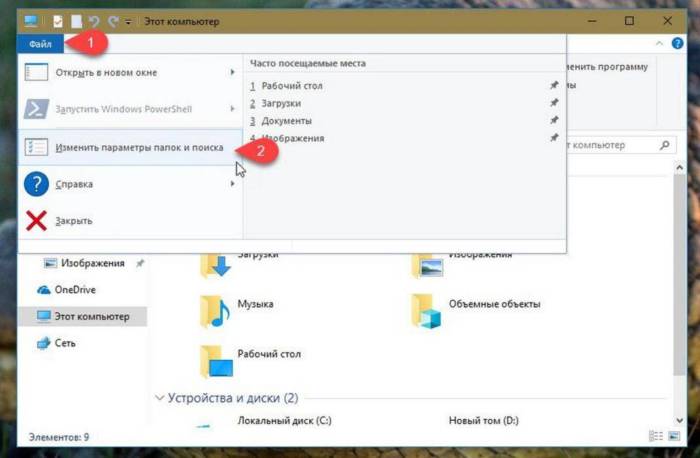
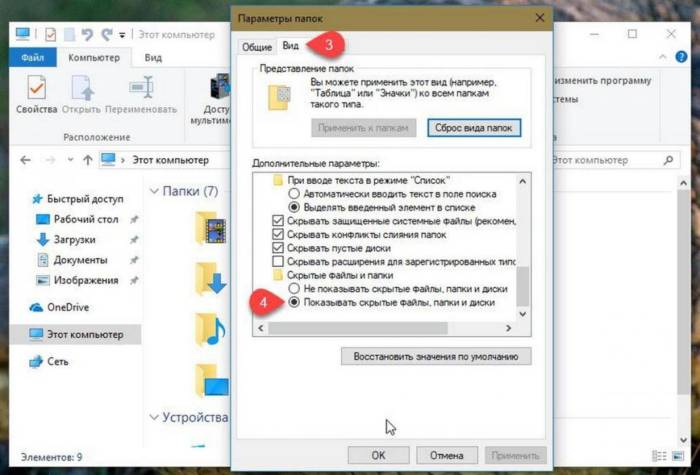
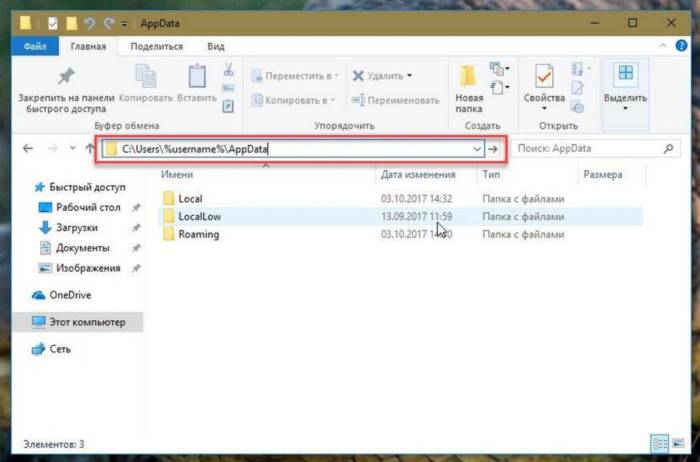
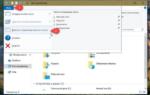 Что хранит папка AppDate и что будет, если ее удалить
Что хранит папка AppDate и что будет, если ее удалить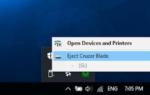 Для чего нужно безопасное извлечение устройства?
Для чего нужно безопасное извлечение устройства?
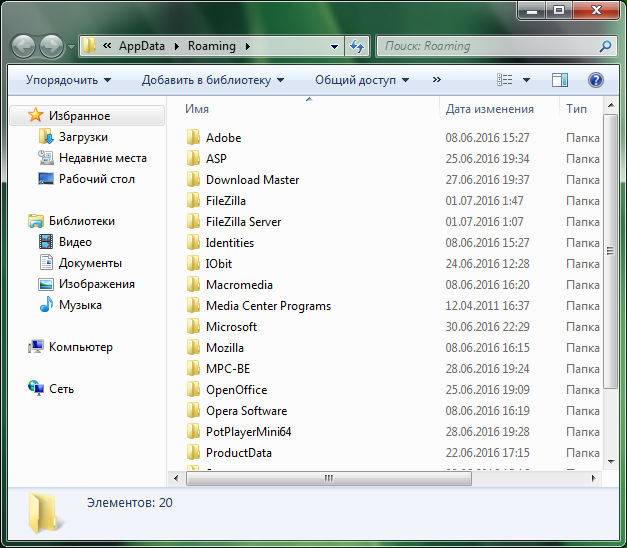
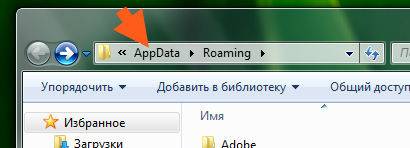
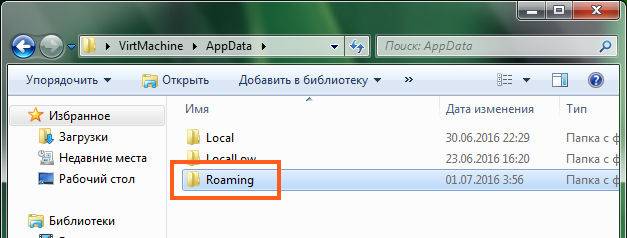
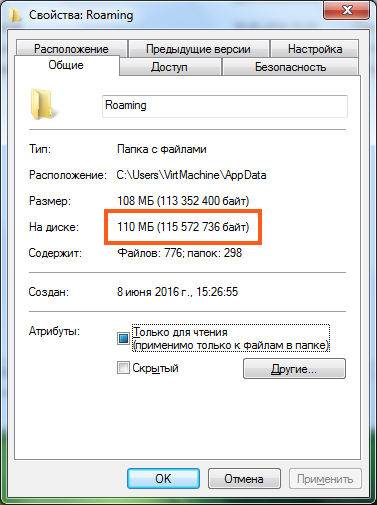
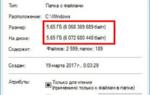 Зачем нужна папка Windows Installer и можно ли ее без последствий удалить
Зачем нужна папка Windows Installer и можно ли ее без последствий удалить

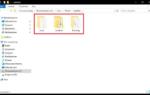 Appdata - что это за папка и что в ней хранится
Appdata - что это за папка и что в ней хранится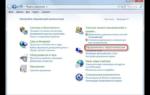 Как стать владельцем файлов и папок — инструкция
Как стать владельцем файлов и папок — инструкция Мультифора - региональное название канцелярских файлов для бумаги с перфорацией
Мультифора - региональное название канцелярских файлов для бумаги с перфорацией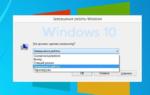 Что для компьютера лучше: спящий режим или полное его выключение (завершение работы)?
Что для компьютера лучше: спящий режим или полное его выключение (завершение работы)?